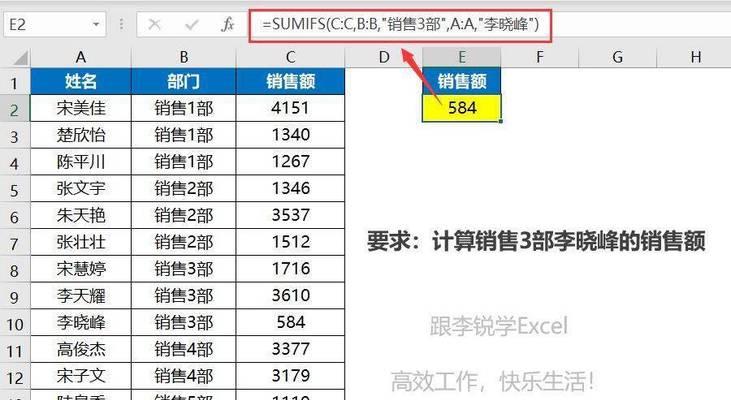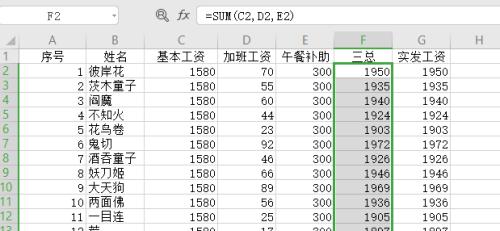Excel表格是日常办公中必不可少的工具之一,但是在处理大量数据时,经常需要进行排序以方便查找和分析。默认情况下,Excel表格的排序功能是按照数字或字母的大小顺序进行排序,但这并不一定满足我们的需求。本文将介绍如何通过自定义设置来实现Excel表格的排序。
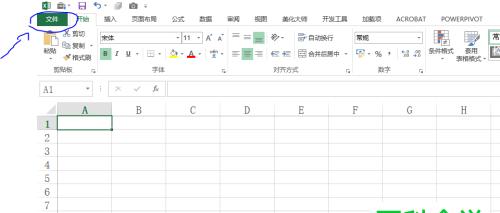
打开需要排序的Excel表格
打开Excel表格,选择需要进行排序的表格。
选择需要排序的列
在需要排序的列上单击鼠标,使该列处于选中状态。

打开“数据”选项卡
在Excel顶部导航栏上选择“数据”选项卡。
点击“排序”
在“数据”选项卡中,找到“排序”按钮并点击。
设置排序方式
在弹出的“排序”窗口中,选择需要进行排序的列,在“排序方式”下拉框中选择需要使用的排序方式,例如按照文字、数字、日期等进行排序。

设置自定义列表
如果需要按照特定的顺序进行排序,可以选择“自定义列表”,并在其中填入需要排序的内容,然后按照该列表进行排序。
设置是否区分大小写
如果需要按照字母进行排序,可以选择是否区分大小写。
设置排序顺序
选择“升序”或“降序”来设置排序的顺序。
设置多列排序
如果需要按照多列进行排序,可以在“排序”窗口中选择多个列,并分别设置排序方式、自定义列表和排序顺序。
应用排序
点击“确定”按钮,Excel将根据所设置的条件对表格进行排序。
取消排序
如果需要取消排序,可以在Excel顶部导航栏中选择“开始”选项卡,然后点击“清除”按钮中的“排序”。
保存设置
如果需要将当前的排序设置保存为自定义排序,可以在“排序”窗口中选择“选项”,然后点击“新建”按钮,将该设置保存为新的自定义排序。
使用自定义排序
将保存的自定义排序应用于新的表格时,只需在“排序”窗口中选择该自定义排序即可。
常见问题解答
在实际使用Excel表格进行排序时,可能会遇到一些问题,例如某些行或列无法按照预期进行排序,这时可以尝试重新选择需要排序的列,或者检查数据是否存在异常。
Excel表格的自定义排序功能可以大大提高工作效率,在需要处理大量数据时特别实用。通过本文所介绍的方法,读者可以轻松掌握Excel表格的自定义排序技巧,从而更好地完成工作任务。